티스토리 뷰
반응형
농협 공인인증서 갱신, 발급, 재발급 방법 및 핸드폰으로 옮기기, 저장위치
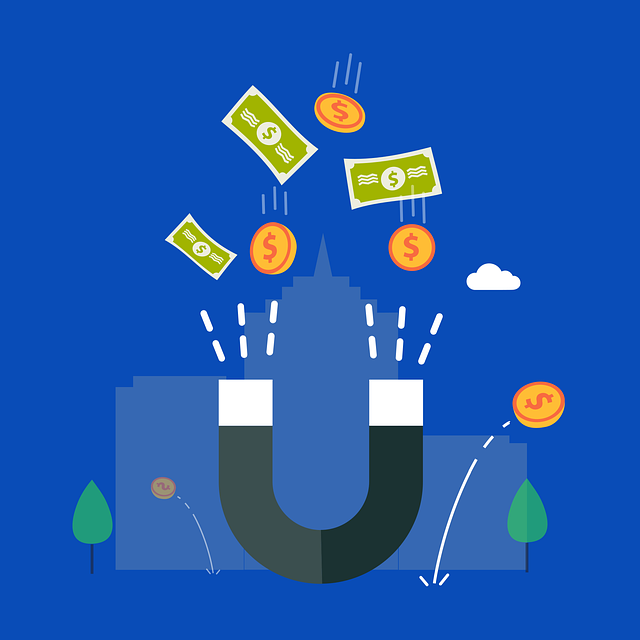


이 포스팅에서는 농협 공인인증서의 갱신, 발급, 재발급, 핸드폰으로 옮기기와 관련된 세부적인 절차와 팁을 제공합니다. 아래의 단계별 설명을 따라 하시면 누구나 손쉽게 공인인증서 관리를 할 수 있습니다.
1. 공인인증서 갱신 방법 (유효기간 만료 전 30일 이내)
갱신 준비물
- 기존 공인인증서
- 공인인증서 비밀번호
- 본인 명의 휴대폰 또는 보안카드
갱신 절차
- 농협 인터넷뱅킹 사이트 접속
- 농협 인터넷뱅킹에 접속합니다.
- 공인인증센터로 이동
- 메인 페이지 상단 메뉴에서 공인인증센터를 선택합니다.
- 인증서 갱신 선택
- 공인인증서 목록에서 갱신할 인증서를 선택합니다.
- 비밀번호 입력
- 기존 공인인증서 비밀번호를 입력합니다.
- 본인 인증 진행
- 보안카드, OTP 또는 휴대폰 인증으로 본인 확인을 완료합니다.
- 갱신 완료 및 저장
- 갱신된 인증서를 PC, USB, 또는 외장하드에 저장합니다.
- 정상 저장 확인
- 저장된 인증서가 정상적으로 작동하는지 로그인으로 테스트합니다.
팁: 갱신 후 인증서를 USB나 외장하드에도 백업해 두면 좋습니다.
2. 공인인증서 신규 발급 방법
준비물
- 인터넷뱅킹 신청 완료
- 본인 명의 휴대폰
- 농협 보안카드 또는 OTP
발급 절차
- 농협 인터넷뱅킹 접속
- 농협 홈페이지에 접속하고 로그인합니다.
- 공인인증센터 클릭
- 상단 메뉴에서 공인인증센터로 이동합니다.
- 인증서 발급 메뉴 선택
- 인증서 발급을 선택합니다.
- 본인 인증 진행
- 보안카드 또는 OTP를 이용해 본인 확인을 합니다.
- 비밀번호 설정
- 인증서에 사용할 비밀번호를 설정합니다. 이 비밀번호는 인증서 로그인 시 사용됩니다.
- 인증서 저장
- PC 또는 USB에 인증서를 저장합니다.
- 발급 완료 후 테스트
- 발급된 인증서로 인터넷뱅킹에 정상 접속되는지 테스트합니다.



3. 공인인증서 재발급 방법 (손상, 분실, 비밀번호 분실 시)
재발급 절차
- 농협 인터넷뱅킹 접속
- 기존 인증서가 손상되었거나 비밀번호를 분실한 경우 재발급이 필요합니다.
- 공인인증센터 - 인증서 재발급 선택
- 공인인증센터 메뉴에서 재발급을 클릭합니다.
- 본인 인증
- 휴대폰 인증 또는 보안카드를 사용해 본인 확인을 완료합니다.
- 비밀번호 설정 및 저장
- 새로 설정한 비밀번호를 입력하고 인증서를 저장합니다.
- 재발급 완료 후 테스트
- 재발급된 인증서로 농협 인터넷뱅킹에 로그인해 테스트합니다.
4. 공인인증서를 핸드폰으로 옮기기
방법 1: QR 코드 이용
- 농협 인터넷뱅킹 접속
- PC에서 농협 홈페이지에 접속합니다.
- 공인인증센터 - 인증서 내보내기 클릭
- 내보내기 메뉴를 선택합니다.
- QR 코드 생성
- 인증서 내보내기 과정에서 QR 코드를 생성합니다.
- NH스마트뱅킹 앱 설치 및 실행
- 핸드폰에서 NH스마트뱅킹 앱을 실행하고 인증서 가져오기 메뉴로 들어갑니다.
- QR 코드 스캔
- 핸드폰으로 QR 코드를 스캔해 인증서를 가져옵니다.
- 인증서 저장 완료
- 핸드폰에 인증서가 정상적으로 저장되었는지 확인합니다.
방법 2: USB 케이블 이용
- PC와 핸드폰 연결
- USB 케이블로 PC와 핸드폰을 연결합니다.
- 공인인증서 파일 복사
- C:\Users\사용자이름\AppData\LocalLow\NPKI 폴더에 있는 인증서 파일을 핸드폰으로 복사합니다.
- NH스마트뱅킹 앱에서 인증서 가져오기
- 앱에서 가져오기 메뉴를 통해 핸드폰에 인증서를 불러옵니다.



5. 공인인증서 저장 위치
- Windows: C:\Users\사용자이름\AppData\LocalLow\NPKI
- Mac: /Users/사용자이름/Library/NPKI
- USB 저장 시: USB 루트 폴더에 NPKI 폴더가 생성됩니다.
- 핸드폰 저장: NH스마트뱅킹 앱의 공인인증서 관리 메뉴에서 확인합니다.
6. 공인인증서 사용 시 유의 사항
- 정기적인 갱신
- 인증서 만료일을 확인하고, 만료 30일 전 갱신을 권장합니다.
- 비밀번호 관리
- 비밀번호를 분실하면 재발급이 필요합니다. 안전하게 보관하세요.
- 다양한 저장 위치 활용
- PC 외에도 USB, 외장하드, 핸드폰에 백업해 두면 편리합니다.
- 보안 유지
- 인증서 사용 후에는 반드시 로그아웃하고, 인증서 파일을 외부에 유출하지 않도록 주의하세요.
이 가이드를 통해 농협 공인인증서 갱신, 발급, 재발급, 그리고 핸드폰으로 옮기기까지 손쉽게 해결할 수 있습니다. 농협 인터넷뱅킹과 NH스마트뱅킹 앱을 통해 어디서든 간편하게 인증서를 관리하세요. 인증서와 관련된 궁금한 점이 있으면 **농협 고객센터(1588-2100)**로 문의하시기 바랍니다.
반응형
반응형
공지사항
최근에 올라온 글
최근에 달린 댓글
- Total
- Today
- Yesterday
링크
TAG
- 농협카드 고객센터
- 오블완
- 결제일
- 신한카드 고객센터
- 이체한도 확인
- 농협카드 해지
- 농협 atm 수수료
- 티스토리챌린지
- 신협 조합원 탈퇴
- 삼성카드 해지 방법
- 국민카드 고객센터
- 국민행복카드 사용법
- 이체한도 조회
- 국민행복카드
- 신용카드 결제일 변경
- 스카이패스 카드 혜택
- 국민행복카드 혜택
- 국민행복카드 사용처
- 삼성카드 고객센터
- 우리WON뱅킹
- 카드 재발급 방법
- 비씨카드 고객센터
- 케이뱅크 체크카드
- 신협 출자금 반환
- 토스뱅크 atm 출금
- 카카오뱅크
- 삼성카드 스카이패스
- 결제일 변경
- 케이뱅크 플러스박스
- 이체한도 증액
| 일 | 월 | 화 | 수 | 목 | 금 | 토 |
|---|---|---|---|---|---|---|
| 1 | 2 | 3 | 4 | 5 | 6 | |
| 7 | 8 | 9 | 10 | 11 | 12 | 13 |
| 14 | 15 | 16 | 17 | 18 | 19 | 20 |
| 21 | 22 | 23 | 24 | 25 | 26 | 27 |
| 28 | 29 | 30 | 31 |
글 보관함
